利用photoshop制作一寸证件照
1、我先给大家介绍一下证件照的各种尺寸吧,我将常用的证件照的尺寸都已经整理好了,参见下图
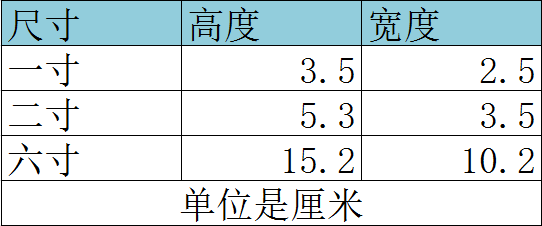
2、教程开始,我们先要在photoshop中打开我们的证件照素材

3、接着,在我们的工具栏中找到“裁剪工具”
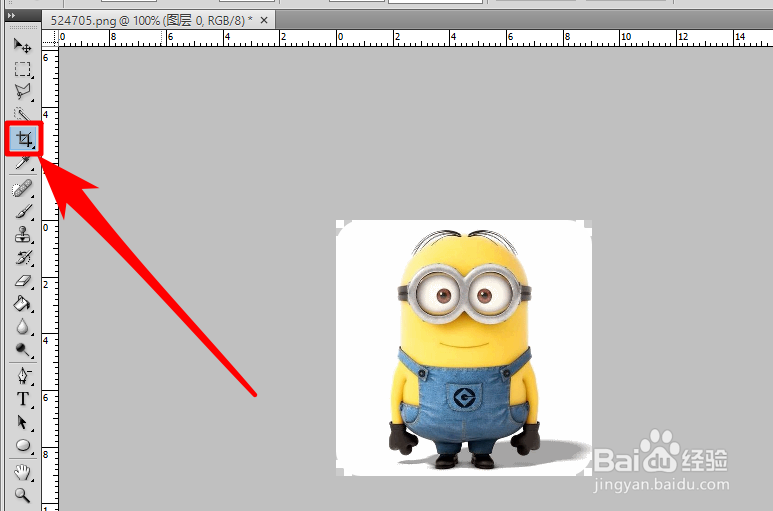
4、调整好我们的裁剪参数:宽度2.5厘米、高度3.5厘米、分辨率为300像素

5、接着,在照片素材中选取好合适的位置,然后点击一下属性栏中的“√”确认
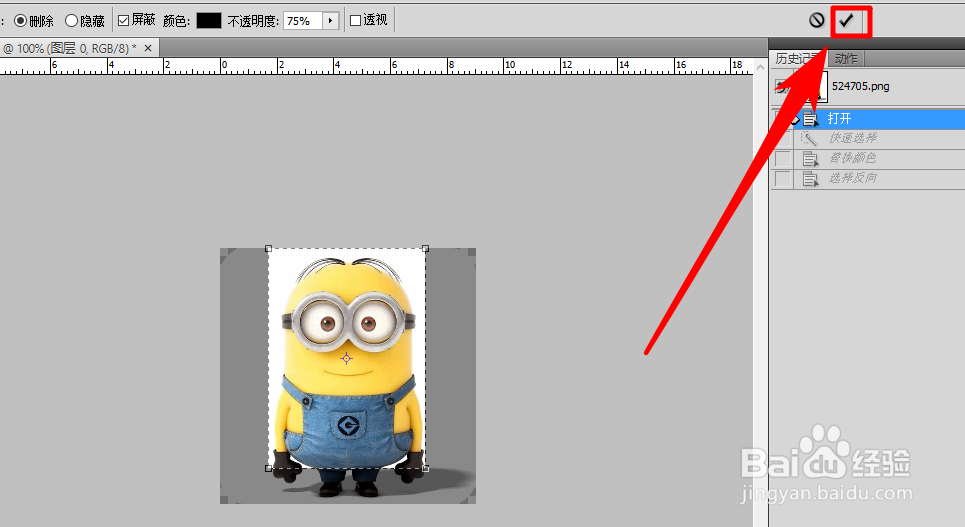
6、接着,点击图像菜单中的“画布大小”

7、接着勾选“相对”前的选中框
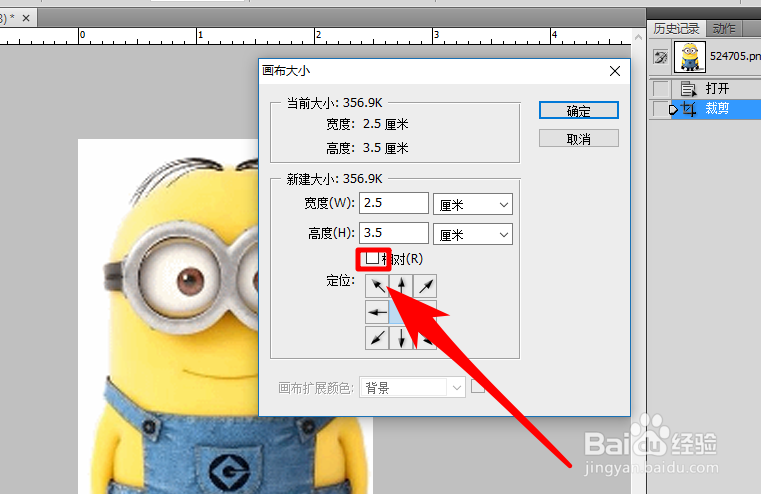
8、调整我们的画布大小宽度为0.4厘米,高度为0.4厘米,并点击“确定”按钮

9、接下来,点击“编辑”菜单中的“定义图像”项目,并将我们裁剪好的照片定义为图案
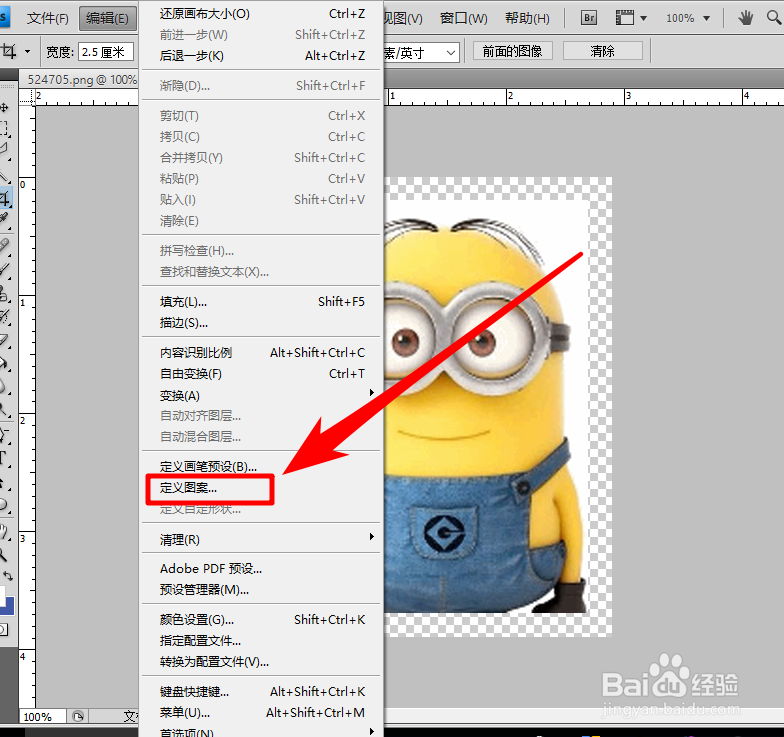
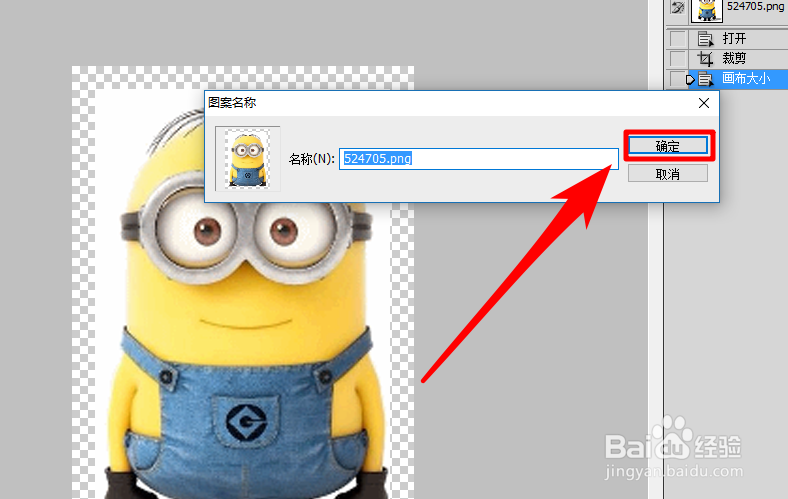
10、接着,我们还需要新建一个画布(点击“文件”菜单下的“新建”项目),参数为宽度11.6厘米,高度7.8厘米,分辨率为300像素/英寸

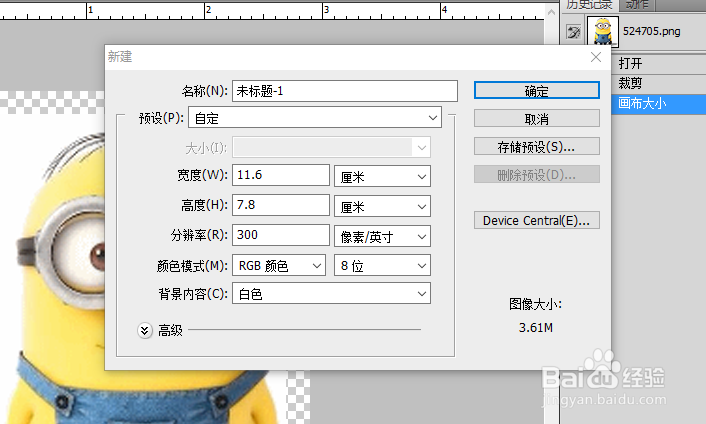
11、接着,点击“编辑”菜单下的“填充”项目,并选择我们的自定图案(刚刚保存的照片图案)
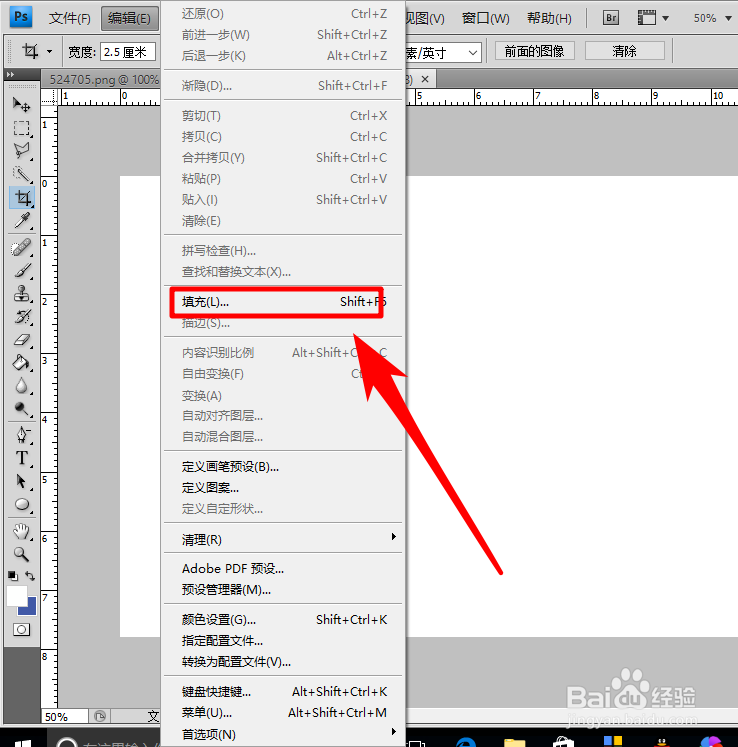

12、接着,我们在点击确定,我们的一寸照片就做好了。

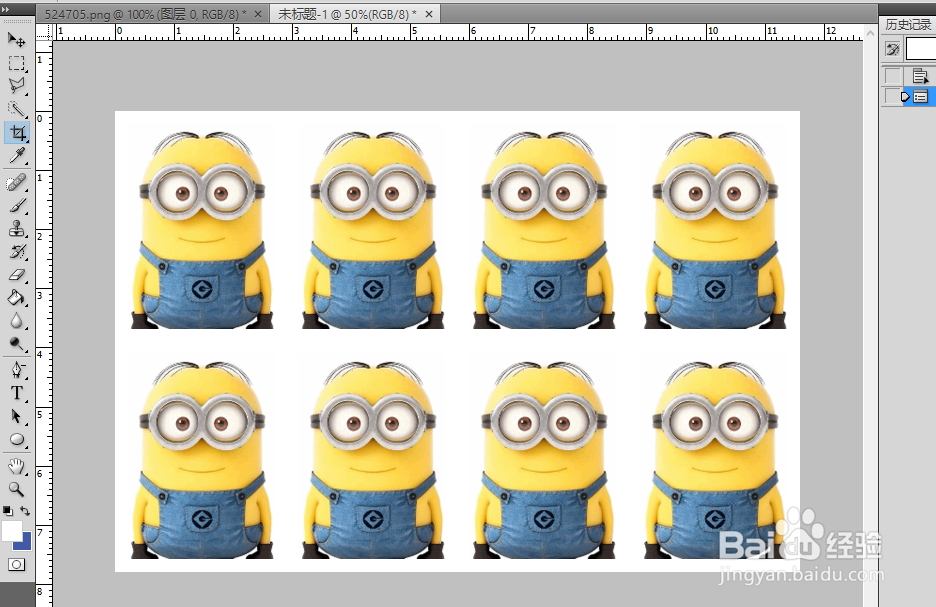
13、如果本经验帮助到了你,记得给本经验点个赞哦。
温馨提示:本经验的底部还有注意事项栏目,请注意查看。

声明:本网站引用、摘录或转载内容仅供网站访问者交流或参考,不代表本站立场,如存在版权或非法内容,请联系站长删除,联系邮箱:site.kefu@qq.com。
阅读量:179
阅读量:174
阅读量:61
阅读量:147
阅读量:79